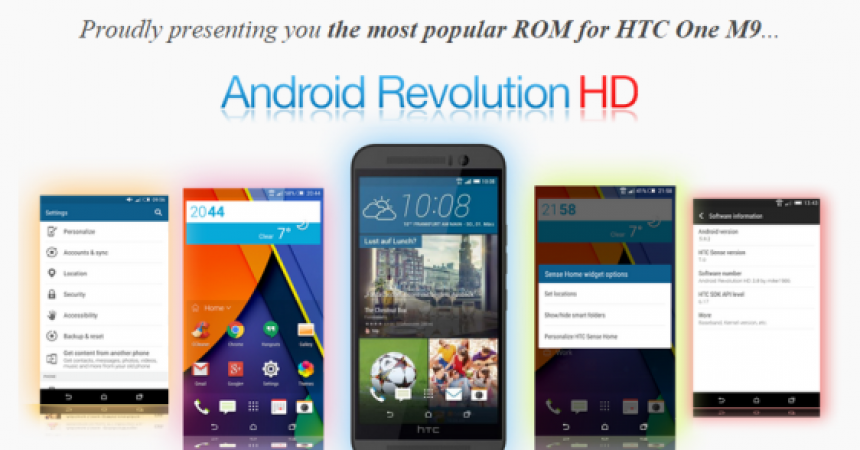HTC și-a lansat luna trecută cel mai recent flagship, HTC One M9. Acest dispozitiv are câteva funcții de calitate superioare și rulează Android 5.0 Lollipop chiar din cutie. Există câteva ROM-uri personalizate frumoase disponibile pentru HTC One M9, dintre care unul este Android Revolution HD. Acest ROM este bazat pe stoc și vine cu multe modificări și personalizări. În acest ghid, vă vom arăta cum puteți instala Android Revolution HD Custom ROM pe un HTC One M9. Urmați de-a lungul.
Pregătiți dispozitivul:
- Acest ghid trebuie utilizat doar cu un HTC One M9.
- Încărcați bateria la cel puțin peste 60 procente.
- Deblocați încărcătorul dispozitivului.
- Aveți instalată o recuperare personalizată. După aceea, folosește-l pentru a face un nanroid de rezervă.
- Trebuie să utilizați comenzile Fastboot pentru a instala acest ROM personalizat Android Revolution HD. Comenzile Fastboot funcționează numai cu un dispozitiv înrădăcinat. Dacă dispozitivul dvs. nu este încă înrădăcinat, rădăcinați-l.
- După înrădăcinarea dispozitivului, utilizați Titanium Backup
- Backup mesaje SMS, jurnalele de apeluri și contacte.
- Faceți backup pentru orice conținut media important.
Notă: Metodele necesare pentru a bloca recuperările personalizate, ROM-ul personalizat Android Revolution HD și pentru a vă rădăcina telefonul pot duce la blocarea dispozitivului. Înrădăcinarea dispozitivului dvs. va anula, de asemenea, garanția și nu va mai fi eligibilă pentru servicii gratuite de dispozitive de la producători sau furnizori de garanție. Fiți responsabil și țineți cont de acestea înainte de a vă decide să continuați pe propria răspundere. În cazul apariției unei neplăceri, noi sau producătorii de dispozitive nu ar trebui să fim responsabili niciodată.
Descărcări necesare:
ROM personalizat Android Revolution HD: Link
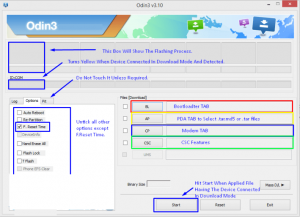
Flash Boot.img
- Activați depanarea USB. Accesați Setări> Opțiune pentru dezvoltatori. Bifați depanare USB.
- Configurați Fastboot / ADB pe PC.
- Extrageți fișierul Android Revolution HD.zip. În folderul Kernal sau în folderul principal, ar trebui să găsiți un fișier numit boot.img. Copiați și plasați acest fișier în folderul Fastboot.
- Opriți telefonul și deschideți-l în modul Bootloader / Fastboot apăsând și mențineți apăsat volumul și butoanele de pornire până când vedeți că textul apare pe ecran.
- Deschideți un prompt de comandă în folderul fastboot. Țineți tasta Shift și faceți clic dreapta oriunde.
- Tip: fastboot flash boot.img.
- Apasa Enter.
- Tip: repornire rapidă.
- Apasa Enter.
- După repornirea dispozitivului, scoateți bateria și așteptați 10 secunde înainte de a porni dispozitivul din nou.
Instalați ROM-ul personalizat Android Revolution HD:
- Conectați dispozitivul
- Copiați și lipiți fișierele descărcate în rădăcina cardului SD a dispozitivului.
- Deschideți dispozitivul în modul de recuperare urmând pașii de mai jos:
- Deschideți promptul de comandă în folderul fastboot
- Introduceți următoarele: adb reboot bootloader
- Alegeți tipul de recuperare personalizat pe care îl aveți și urmați unul dintre ghidurile de mai jos.
Pentru CWM / PhilZ Touch Recovery:
- Utilizați recuperarea personalizată pentru a face o copie de rezervă a ROM-ului. Du-te la Backup și Restore, de acolo, alege Back-up.
- Reveniți la ecranul principal.
- Accesați Advance, apoi alegeți cache șterge Dalvik
- Accesați Instalare zip de pe cardul SD. Ar trebui să vezi o altă fereastră deschisă.
- Alegeți ștergerea datelor / resetarea din fabrică.
- Selectați opțiunea Alegeți zip de pe cardul SD.
- Selectați mai întâi fișierul Android Revolution HD.zip.
- Confirmați că doriți fișierul instalat.
- Repetați acești pași pentru Gapps.zip.
- Când terminați instalarea, alegeți +++++ Du-te înapoi +++++
- Acum, selectați Reboot now.
Pentru TWRP:
- Atingeți opțiunea Backup.
- Selectați Sistem și Date. Glisați glisorul de confirmare.
- Atingeți butonul Ștergeți.
- Alegeți Cache, Sistem și Date. Glisați glisorul de confirmare.
- Reveniți la meniul principal.
- Apăsați butonul de instalare.
- Găsiți Android Revolution HD.zip și Gapps.zip.
- Glisați glisorul de confirmare pentru a instala ambele fișiere.
- Când fișierele sunt fulgerătoare, vi se va solicita să reporniți sistemul. Selectați Reboot Now.
Ați instalat această ROM personalizată Android Revolution HD pe dispozitivul dvs.?
Distribuiți experiența dvs. în caseta de comentarii de mai jos.
JR